Win7桌面图标右下角出现一把小黄锁怎么解决? 如何处理Win7桌面图标右下角出现一把小黄锁的问题?
时间:2017-07-04 来源:互联网 浏览量:650
今天给大家带来Win7桌面图标右下角出现一把小黄锁怎么解决?,如何处理Win7桌面图标右下角出现一把小黄锁的问题?,让您轻松解决问题。
桌面图标上出现的小黄锁通过是由于对文件夹的操作权限受到系统影响所造成的,对此我们可以采取以下方法来解决。具体方法如下:
1打开“运行”对话框(按Win+R)可打开,然后输入“%userprofile%”并打开。
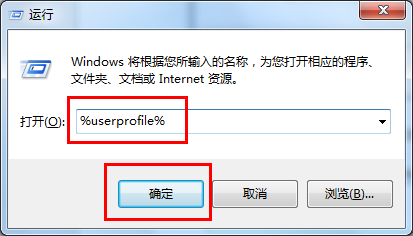 2
2接着在打开的窗口中,点击“桌面”,从弹出的菜单中选择“属性”项。
 3
3接着切换至“安全”选项卡,点击“编辑”按钮。
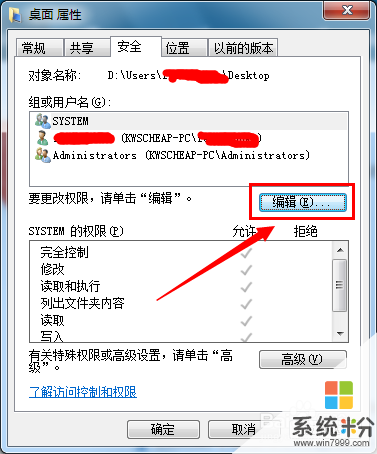 4
4然后在打开的新窗口中,点击“添加”按钮。
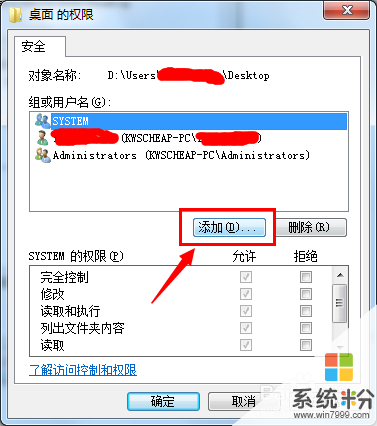 5
5在打开的“选择用户和组”窗口中,输入“au”并点击“检查名称”按钮,接着选中已找到的用户名,点击“确定”完成添加操作。
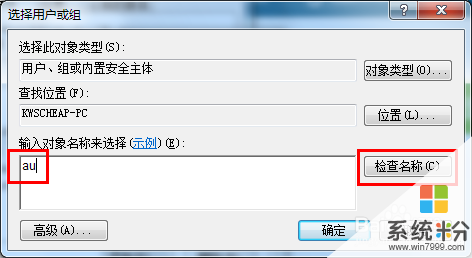
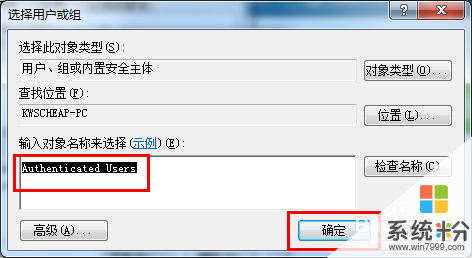 6
6当添加完成用户名“Authentic USER”用户的操作后,点击“确定”按钮并重启电脑即可。
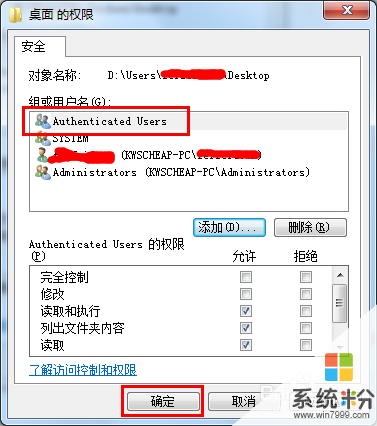
以上就是Win7桌面图标右下角出现一把小黄锁怎么解决?,如何处理Win7桌面图标右下角出现一把小黄锁的问题?教程,希望本文中能帮您解决问题。
我要分享:
上一篇:WIN7系统右键计算机管理器无法打开错误提示故障该如何解决? WIN7系统右键计算机管理器无法打开错误提示故障该怎样解决?
下一篇:Win7在线看电影卡屏死机怎么解决? Win7在线看电影卡屏死机如何解决?
相关教程
- ·如何去除win7桌面图标上小黄锁? 去除win7桌面图标上小黄锁的方法有哪些?
- ·win7系统桌面图标有小黄锁去除的方法有哪些? win7系统桌面图标有小黄锁该如何去除?
- ·win7右下角出现感叹号怎么办 如何解决win7右下角感叹号问题
- ·深度技术win7系统中去除桌面图标上小黄锁的方法有哪些? 深度技术win7系统中如何去除桌面图标上小黄锁?
- ·win7电脑右下角图标不见了解决方法 win7电脑右下角图标不见了如何处理
- ·电脑win7系统桌面右下角无法显示QQ图标设置的方法 电脑win7系统桌面右下角无法显示QQ图标如何设置
- ·win7系统电脑开机黑屏 Windows7开机黑屏怎么办
- ·win7系统无线网卡搜索不到无线网络 Win7电脑无线信号消失怎么办
- ·win7原版密钥 win7正版永久激活密钥激活步骤
- ·win7屏幕密码 Win7设置开机锁屏密码的方法
Win7系统教程推荐
- 1 win7原版密钥 win7正版永久激活密钥激活步骤
- 2 win7屏幕密码 Win7设置开机锁屏密码的方法
- 3 win7 文件共享设置 Win7如何局域网共享文件
- 4鼠标左键变右键右键无法使用window7怎么办 鼠标左键变右键解决方法
- 5win7电脑前置耳机没声音怎么设置 win7前面板耳机没声音处理方法
- 6win7如何建立共享文件 Win7如何共享文件到其他设备
- 7win7屏幕录制快捷键 Win7自带的屏幕录制功能怎么使用
- 8w7系统搜索不到蓝牙设备 电脑蓝牙搜索不到其他设备
- 9电脑桌面上没有我的电脑图标怎么办 win7桌面图标不见了怎么恢复
- 10win7怎么调出wifi连接 Win7连接WiFi失败怎么办
Win7系统热门教程
- 1 win7电脑怎么更改桌面的状态? win7电脑更改桌面的状态的方法
- 2 怎么为自己的win7旗舰版电脑增加一个磁盘分区? 为自己的win7旗舰版电脑增加一个磁盘分区的方法
- 3 win7系统出现打开或关闭系统图标
- 4win7怎么改ip|win7 ip地址更改方法
- 5win7如何调cf烟雾头_win7cf中如何调烟雾头 win7调cf烟雾头的方法
- 6龙之谷win7如何双开 龙之谷win7双开的方法
- 7为什么安装win7系统失败 安装win7失败怎么办
- 8win7系统提示“应用程序无法启动,因为应用程序的并行配置不正确···”的解决方法
- 9win7系统快捷键有哪些,win7系统快捷大全
- 10安装Win7纯净版系统网卡驱动电脑没声怎么解决 安装Win7纯净版系统网卡驱动电脑没声怎么处理
最新Win7教程
- 1 win7系统电脑开机黑屏 Windows7开机黑屏怎么办
- 2 win7系统无线网卡搜索不到无线网络 Win7电脑无线信号消失怎么办
- 3 win7原版密钥 win7正版永久激活密钥激活步骤
- 4win7屏幕密码 Win7设置开机锁屏密码的方法
- 5win7怎么硬盘分区 win7系统下如何对硬盘进行分区划分
- 6win7 文件共享设置 Win7如何局域网共享文件
- 7鼠标左键变右键右键无法使用window7怎么办 鼠标左键变右键解决方法
- 8windows7加密绿色 Windows7如何取消加密文件的绿色图标显示
- 9windows7操作特点 Windows 7的特点有哪些
- 10win7桌面东西都没有了 桌面文件丢失了怎么办
